คู่มือผู้ใช้ Keynote สำหรับ Mac
- ยินดีต้อนรับ
- มีอะไรใหม่ใน Keynote 14.0
-
-
- ส่งงานนำเสนอ
- ข้อมูลเบื้องต้นเกี่ยวกับการใช้งานร่วมกัน
- เชิญผู้อื่นให้ใช้งานร่วมกัน
- ใช้งานร่วมกันบนงานนำเสนอที่แชร์
- ดูกิจกรรมล่าสุดในงานนำเสนอที่แชร์
- เปลี่ยนการตั้งค่าของงานนำเสนอที่แชร์
- หยุดแชร์งานนำเสนอ
- โฟลเดอร์ที่แชร์และการใช้งานร่วมกัน
- ใช้ Box เพื่อใช้งานร่วมกัน
- สร้าง GIF ที่เคลื่อนไหว
- โพสต์งานนำเสนอของคุณลงในบล็อก
- ลิขสิทธิ์

บันทึกและตั้งชื่องานนำเสนอ Keynote บน Mac
ในครั้งแรกที่คุณบันทึกงานนำเสนอ คุณจะต้องตั้งชื่อและเลือกตำแหน่งที่จะบันทึก อย่างเช่น บนเดสก์ท็อปหรือในโฟลเดอร์ หลังจากนั้น Keynote จะบันทึกงานนำเสนอของคุณโดยอัตโนมัติขณะที่คุณทำงาน คุณยังสามารถเปลี่ยนชื่องานนำเสนอหรือสร้างสำเนาของงานนำเสนอนั้นด้วยชื่ออื่นได้อีกด้วย
บันทึกและตั้งชื่องานนำเสนอใหม่
คลิกที่ใดก็ได้ในหน้าต่างงานนำเสนอเพื่อทำให้หน้าต่างนั้นทำงาน จากนั้นเลือก ไฟล์ > บันทึก (จากเมนูไฟล์ที่ด้านบนสุดของหน้าจอของคุณ)
ป้อนชื่อในช่องบันทึกเป็น แล้วป้อนอย่างน้อยหนึ่งแท็ก (ไม่บังคับ)
คลิกเมนูตำแหน่งที่แสดงขึ้นแล้วเลือกตำแหน่ง
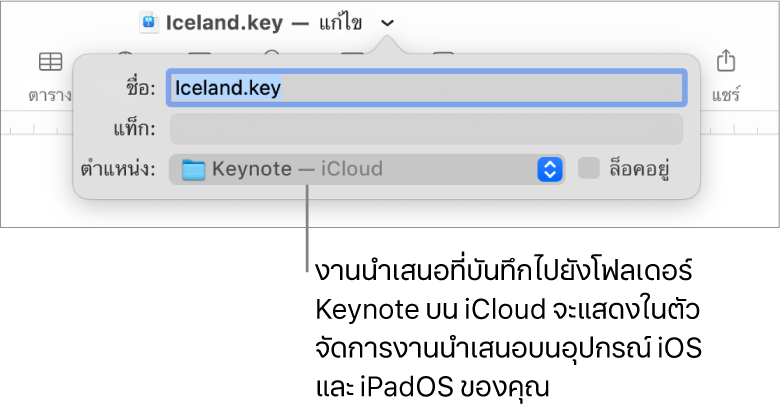
ถ้าคุณทำให้งานนำเสนอแสดงบนอุปกรณ์ทุกเครื่องของคุณที่ตั้งค่าให้มี iCloud Drive ให้บันทึกงานนำเสนอในโฟลเดอร์ Keynote ใน iCloud Drive (ในการดูตัวเลือกนี้ ต้องตั้งค่า iCloud Drive ไว้บน Mac ของคุณ)
ในการสร้างโฟลเดอร์ใหม่สำหรับงานนำเสนอ ให้คลิกเมนูตำแหน่งที่แสดงขึ้นแล้วเลือก อื่นๆ จากนั้นคลิก โฟลเดอร์ใหม่ ที่ด้านล่างสุดของหน้าต่างโต้ตอบ ป้อนชื่อสำหรับโฟลเดอร์ จากนั้นคลิก สร้าง
คลิก บันทึก
เปลี่ยนชื่องานนำเสนอ
คลิกชื่องานนำเสนอที่ด้านบนสุดของหน้าต่าง Keynote จากนั้นป้อนชื่อใหม่
คลิกที่ใดๆ ภายนอกหน้าต่างโต้ตอบเพื่อปิดทิ้ง
บันทึกสำเนาของงานนำเสนอ
ในระหว่างที่เปิดงานนำเสนออยู่ ให้กดปุ่ม Option ที่อยู่บนแป้นพิมพ์ค้างไว้แล้วเลือก ไฟล์ > บันทึกเป็น (จากเมนูไฟล์ที่ด้านบนสุดของหน้าจอของคุณ)
ป้อนชื่อสำหรับสำเนา จากนั้นกดปุ่ม Return
สำเนาจะถูกบันทึกไว้ที่ตำแหน่งเดียวกันกับฉบับดั้งเดิม คุณสามารถเปลี่ยนตำแหน่งสำหรับบันทึกสำเนาหรือ ส่งสำเนาไปให้คนอื่น
ในการบันทึกสำเนางานนำเสนอเป็นรูปแบบอื่น (เช่น Microsoft PowerPoint, PDF หรือ Keynote ’09 ) ให้คุณทำสำเนาของงานนำเสนอเป็นรูปแบบที่คุณต้องการ ในการเรียนรู้วิธี ให้ดูที่ส่งออกเป็น PowerPoint หรือรูปแบบไฟล์อื่นใน Keynote บน Mac